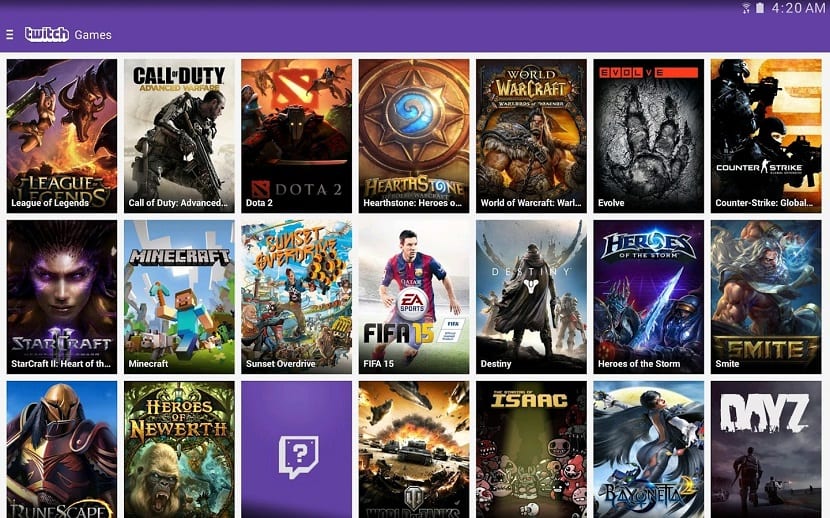
Zucken ist geworden der Streaming-Service für Spiele schlechthin. Diese Haltung hat dazu geführt, dass Google versuchte, den Dienst für eine Milliarde Dollar zu erwerben, und schließlich Amazon derjenige war, der ihn kaufte. Danach haben wir gesehen, wie YouTube einen eigenen Dienst starten wird, um der Führungsrolle von Twitch im Bereich eSport entgegenzuwirken, einem der aktuellen Trends, bei dem Millionen von Spielern auf der ganzen Welt diese Art von Plattform genießen, auf der Spieler ihr Können unter Beweis stellen können und Kämpfe in verschiedenen Meisterschaften.
Twitch hat seine Android-App mit einigen auffälligen Funktionen in Version 3.2 aktualisiert. Einige Eigenschaften Das haben wir bereits auf YouTube gesehen, weil wir weiterhin neue Videos erkunden können während die vorhandene auf einem kleinen Bildschirm gehalten wird. Abgesehen von dieser Funktion ist die andere Option die, die von vielen auf YouTube gewünscht wird, um das Audio auch bei ausgeschaltetem Bildschirm wiedergeben zu können.
Unabhängige Video- und Audiowiedergabe
Sobald Sie die Anwendung aktualisieren, werden Sie dies feststellen Wenn Sie ein Video abspielen, können Sie andere Streams erkunden, solange es noch sichtbar ist Als Minispieler, um nichts von einem der interessanten Schlachten in Starcraft 2 zu verlieren. Durch Klicken auf die Kanalschaltfläche in der oberen linken Ecke des Vollbildvideos wird dieser Bildschirm am unteren Bildschirmrand minimiert. Wenn wir auf das Video klicken, das erneut abgespielt wird, kehrt es in den Vollbildstatus zurück.

Die anderen Funktionen in diesem neuen Update sind möglicherweise nützlicher, als es zunächst scheint. So deaktivieren Sie Video-Streaming und Lassen Sie Audio bei ausgeschaltetem Telefonbildschirm wiedergeben oder die Twitch-App im Hintergrund, klicken Sie auf die Schaltfläche Einstellungen, dann auf «Nur Audio» und dann auf «Übernehmen». Jetzt wird das Audio im Hintergrund abgespielt, mit den Pausensteuerelementen und anderen in der Benachrichtigungsleiste, wie es normalerweise bei einem anderen Audio-Player der Fall ist.
Nachdem Sie diesen Schritt ausgeführt haben, befindet sich die App konkret im Hintergrund und arbeiten, ohne dass Sie das Telefon auf dem Bildschirm haben müssen. Es ist in Ordnung, wenn Sie den Ton vollständig anhören möchten, ohne das Bild sehen zu müssen, was zu den Dingen gehört, die einen besonderen Wert haben.
Das Beste an dieser Option ist das Wir müssen kein zusätzliches Abonnement bezahlen als ob es mit dem neuen YouTube Key-Dienst passieren würde.
APK herunterladen: Twitch
Aus den Twitch-Einstellungen

Wir benötigen die offizielle Anwendung, um einfach zu der neuen Einstellung zu gelangen, die vom Twitch-Team hinzugefügt wurde, wodurch Sie das Dienstprogramm in den Hintergrund stellen können. Wir benötigen nicht allzu viele Schritte und können dies tun, ohne dass wir eine externe Datei oder eine Datei, die als „geändert“ an die Originalversion bezeichnet wird, herunterladen müssen.
Wenn Sie das Programm in den Hintergrund stellen, können Sie Dinge tun und zuhören und es bei Bedarf sogar in den Vordergrund Ihres Browsers stellen. Twitch ist eine App, die in diesem Fall zum Ansehen von Live-Shows geeignet ist, außerdem einige Ereignisse, die nach jedem Ende hochgeladen werden.
Um Twitter aus der Anwendung in den Hintergrund zu schalten Beamter, führen Sie die folgenden Schritte aus:
- Das Erste und Wichtigste ist, dass Sie die Twitch-Anwendung auf Ihrem Gerät haben (Sie haben das Feld unten).
- Geben Sie Ihr Profilsymbol ein, das eine Person darstellt um zu Ihren App-Einstellungen zu gelangen
- Sobald Sie drinnen sind, klicken Sie auf „Kontoeinstellungen“, es wird speziell in der letzten Option angezeigt
- Klicken Sie auf den Abschnitt „Einstellungen“, ganz an zweiter Stelle der Konfiguration
- Sobald Sie drinnen sind, müssen Sie die Option „Hintergrundton weiter abspielen“ auswählen, damit der Player in den Hintergrund wechselt und nichts anderes benötigt, um im Hintergrund zu arbeiten
Öffnen Sie anschließend ein Video und schalten Sie den Bildschirm mit der Ein-/Aus-Taste aus, wird der Clip abgespielt, ohne dass Sie viel weiter tun müssen. Es wird außerdem empfohlen, dass Sie es einschalten und das Fenster schließen müssen, um keine Twitch-Audiowiedergabe mehr zu hören, selbst wenn Sie die App über die Einstellungen schließen.
Aktivieren Sie den Bild-in-Bild-Modus

Dies ist eine weitere Einstellung, die Sie direkt genießen können, da das Twitch-Fenster minimiert ist und starten Sie es in einer größeren Größe, indem Sie in der Mitte des Bildschirms auf „Vergrößern“ klicken. Die von vielen Anwendungen genutzte Amazon-App würde nicht weniger sein, aber Sie müssen Ihre Kontoeinstellungen durchgehen.
Der einfache Weg, dorthin zu gelangen, wird auch unser Leben viel einfacher machen. Es ist auch gut, wenn Sie es zur Hand haben, wann immer Sie möchten. Idealerweise tun Sie es immer dann, wenn Sie eine andere Anwendung geöffnet haben. Es wird empfohlen, dass Sie es anschließend mit derselben Einstellung normalisieren Befolgen Sie die gleichen Schritte.
Damit es in den Bild-in-Bild-Modus wechselt, führen Sie diese wenigen Schritte aus:
- Geben Sie das Profilsymbol Ihres Kontos auf Twitch ein
- Sie müssen zu den Abschnitten „Kontoeinstellungen“ und dann zu „Einstellungen“ gehen.
- Schauen Sie sich die letzte Option an, insbesondere die mit der Aufschrift „Popup-Player automatisch öffnen“., Sie müssen von der linken Seite nach rechts gehen, es wird mit einem blauen Häkchen markiert, das zu einer kleineren Ebene führt, wenn Sie es auf Ihrem Telefon minimieren
Um dies wieder in den Normalzustand zu versetzen, müssen Sie die gleichen Schritte ausführen: Klicken Sie auf das Symbol „Profil“ > Kontoeinstellungen und dann auf „Einstellungen“., deaktivieren Sie es in der Einstellung „Automatisch öffnender Popup-Player“ und warten Sie, bis es wirksam wird. Andernfalls funktioniert es ähnlich wie das andere, ist jedoch nicht zu hören, wenn Sie es ausschalten.
Andererseits ist es wichtig, dass, wenn Sie das eine oder das andere tun, sowohl gültig als auch funktionsfähig sind. Es wird empfohlen, dass Sie es tun und minimieren oder Schalten Sie Ihr Telefon aus, wenn Sie nur den Ton auf Ihrem Telefon hören möchten..
